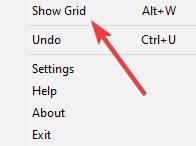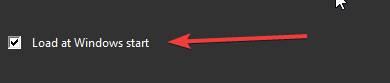Pon en orden las ventanas de Windows 10 con ScreenGridy

La informática es un mundo que está en constante cambio e innovación. Equipos que antes eran punteros ahora duermen plácidamente en museos o trasteros. Las posibilidades que ofrecen los ordenadores aumentan y nuestra forma de trabajar y aprovecharlos debe ir en consonancia. Ahora podemos utilizar un ordenador para llevar a cabo tareas de forma simultánea y, para ayudarnos en esa labor hoy os presentamos ScreenGridy.
La multitarea permite aprovechar más nuestra jornada laboral pero, para conseguir resultados aceptables, es recomendable ser muy organizado. Tener muchas ventanas abiertas en el escritorio puede impedirnos encontrar aquello que buscamos y hacernos perder un tiempo precioso. Si trabajamos con dos monitores, ese desperdicio se multiplica y puede arruinarnos nuestro día. Ordenarlas ajustándose a una rejilla es lo que nos propone ScreenGridy.
Mejora tu productividad con ScreenGridy
Hay herramientas muy pequeñas que ofrecen resultados mucho mayores de lo esperado y facilitan nuestra vida. En esa categoría entraría ScreenGridy. El programa informático de la empresa Digola es una herramienta sencilla, que realiza su trabajo rápidamente y que nos permite ser más eficaces y eficientes en nuestro día a día.
La interfaz de la utilidad se muestra sobre el escritorio con el grado de transparencia que indiquemos. Así, podemos ver los espacios vacíos libres que podemos aprovechar. También saltarán a la vista aquellas que estén más sobrecargadas.
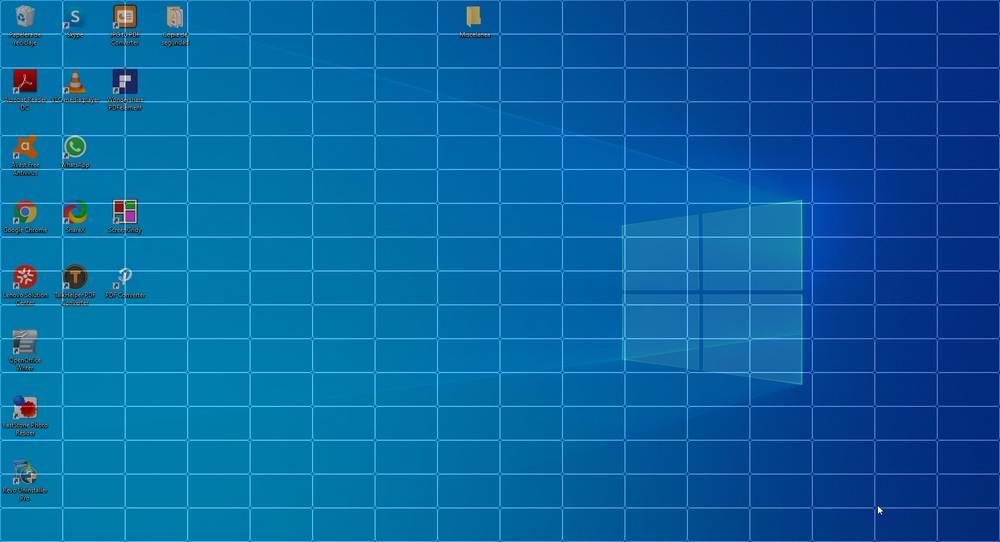 Redimensionar y reorganizar las ventanas que tenemos abiertas es una buena forma de poner orden en nuestro escritorio y ver, así, qué tareas tenemos en marcha en cada momento. Lo que propone la aplicación es mejorar el uso del espacio disponible con un coste de recursos mínimo y, además, gratis.
Redimensionar y reorganizar las ventanas que tenemos abiertas es una buena forma de poner orden en nuestro escritorio y ver, así, qué tareas tenemos en marcha en cada momento. Lo que propone la aplicación es mejorar el uso del espacio disponible con un coste de recursos mínimo y, además, gratis.
Entre los atajos de teclado de Windows 10 encontramos Alt+Tab que lleva con el sistema operativo de Richmond desde la versión 2.0. Esta combinación nos permite cambiar de un programa a otro y nos ahorra tiempo pero, realmente no tiene efecto sobre el escritorio. Por eso ScreenGridy es una opción que aporta algo más ya que permite recibir la misma información pero con las ventanas ordenadas en el escritorio.
El único problema importante que podemos encontrar a ScreenGridy es que no permite guardar las configuraciones del escritorio. Así, cada vez que queramos reorganizar nuestras ventanas, aunque sea con los mismos programas y en la misma sesión de uso, tendremos que volver a colocar cada cosa en su lugar. Por ello el uso que hagamos de él el primer día será el mismo que hagamos el día en que lo borremos de nuestro ordenador. Nada diferenciará a un usuario novel de uno habitual.
Un problema secundario es que no es un programa portable, pero eso no tiene mucha importancia. Ocupa un espacio en disco de 3MB y el archivo de instalación apenas llega a 1MB. Por lo tanto, llevarlo en un pen drive o almacearlo en nuestro disco duro virtual no será un gran problema.
ScreenGridy distribuye tus ventanas eficientemente
Cuando empecemos a usar ScreenGridy lo primero que tenemos que percibir es que no saltará un espacio de usuario al uso sino que tendremos que ir a la bandeja de sistema para localizar la utilidad.
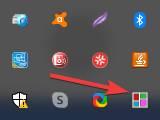
Ver la rejilla en funcionamiento es tan sencillo como seleccionar «show grid» o el comando Alt+W
El programa permite la personalización de la rejilla a través de cuatro variables básicas. La primera es el número de filas y columnas que deberán ser siempre de igual número – desde 2×2 hasta 40×40, siendo 12×12 la opción predeterminada. La segunda es la transparencia que tendrá la rejilla. Podremos elegir entre 0% -desaparecerá el escritorio- y 100% -solo veremos el escritorio.
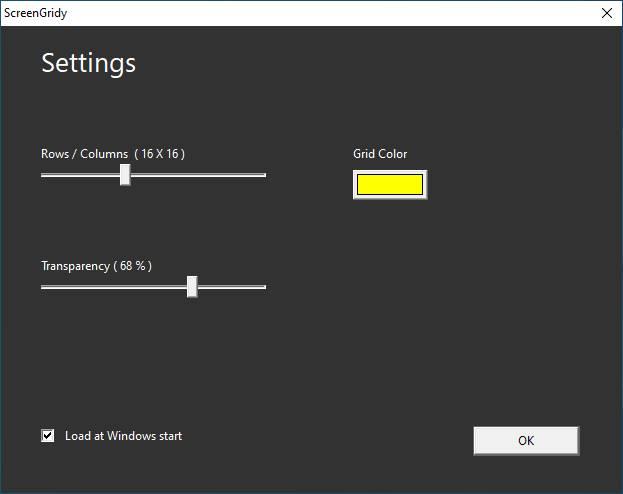
El tercer ajuste permite variar el color de la rejilla. El programa nos da a elegir entre una serie de 48 colores básicos o un banco de 16 colores personalizados que podremos definir a nuestro gusto. Para conseguir el color que buscamos, tenemos a nuestra disposición un editor de color con las variables «matiz», «saturación», «luminosidad». Por otro lado, también podemos obtenerlo mediante la combinación de los colores «rojo», «verde» y «azul».
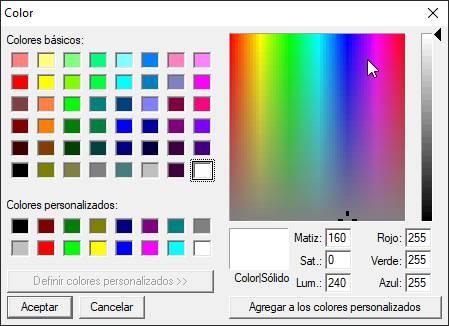
La última opción configurable nos permitirá arrancar nuestro ordenador contando desde el primer momento con las funciones de este programa informático. Puedes comprobarlo pulsando Alt+W.
Elige un lugar para cada ventana
Utilizar ScreenGreedy es tan sencillo como activarlo con el comando Atl+W; elegir la cuadrícula en la que queremos tener la ventana y hacer clic en ella. Por defecto, la ventana tendrá la altura de una fila y ocupará varias columnas dependiendo de la cantidad de rejillas. Si quieres ocupar más celdas, solo tienes que mover el cursor por la zona deseada sin dejar de apretar el botón del ratón.
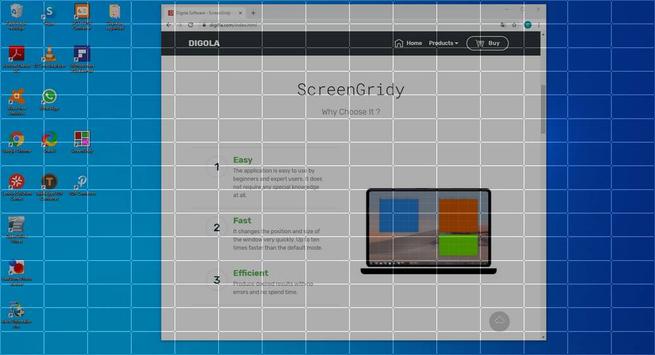
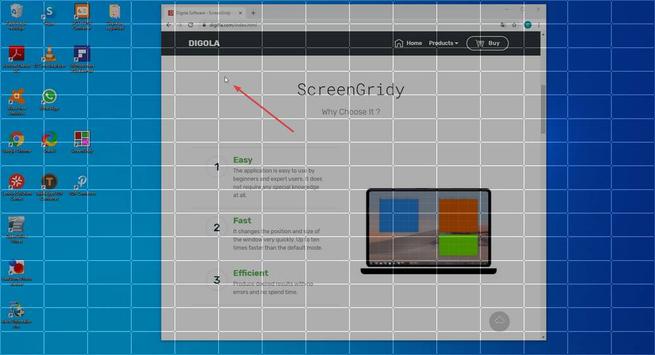
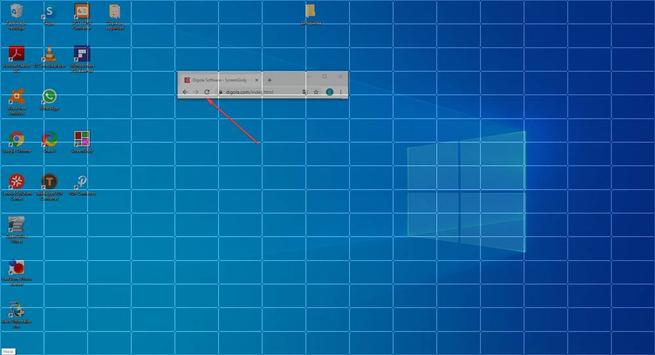
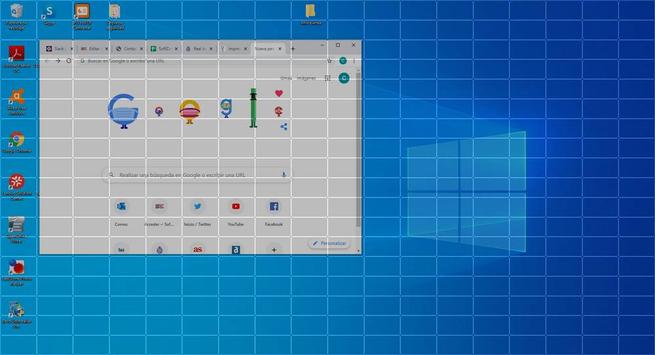
Descarga ScreenGridy
La página web de Digola, la desarrolladora eslovena de programas informáticos que ha creado ScreenGridy, es muy clara y sencilla así que llegarás al botón de descarga sin dificultad.
Como hemos dicho antes, el archivo que obtendrás no alcanza 1Mb de peso y, el programa instalado tampoco llegará a ocupar los 3MB en tu disco duro. La instalación es limpia, sin programas no deseados ni publicidad, virus u otros inconvenientes.
Visita la página web de Digola para mejorar el orden de tu escritorio.
Otras alternativas para poner en orden tu escritorio
SetMate, la opción mejorada de ScreenGridy
Esta opción parte de la idea de ScreenGridy pero aporta funciones nuevas y muy útiles como la creación de grupos ventanas, la posibilidad de cambiar de una a otra o de un conjunto a otro -tal y como hace Ctrl+Tab en Windows-. Además incluye más opciones personalizables tanto en la gestión del color como en la creación de atajos de teclado.
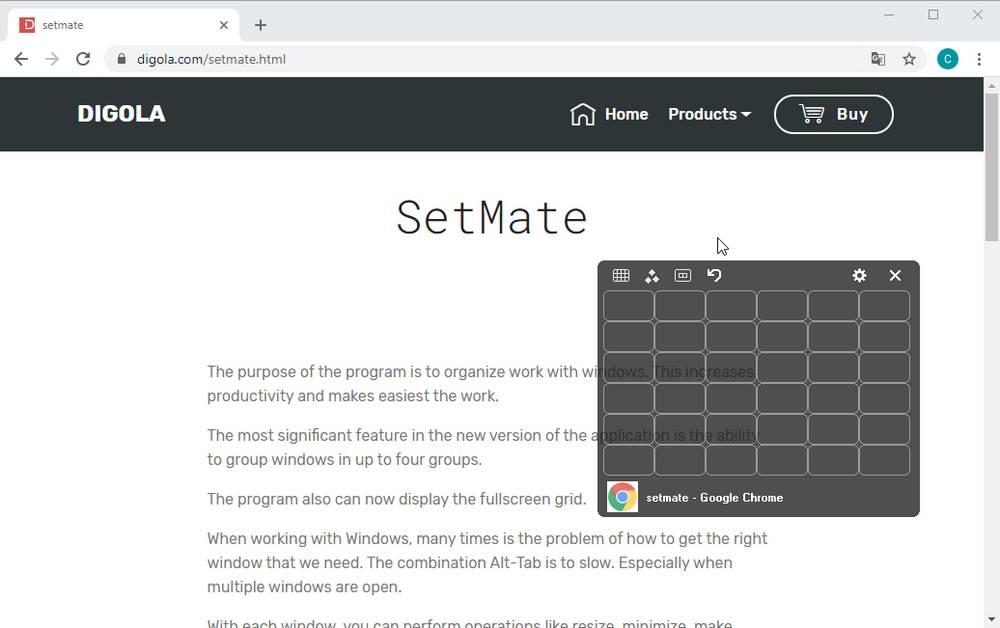
El precio del programa informático es 19.95$ pero tienes a tu disposición una versión de prueba.
WindowGrid, orden y portabilidad
Son dos las ventajas que tiene FP-WindowManager frente a ScreenGridy: es portable y el espacio de trabajo no es invasivo (solo ves la rejilla cuando arrastras las ventanas). El inconveniente es que su uso es menos intuitivo y cuesta un poco más manejarlo con propiedad.
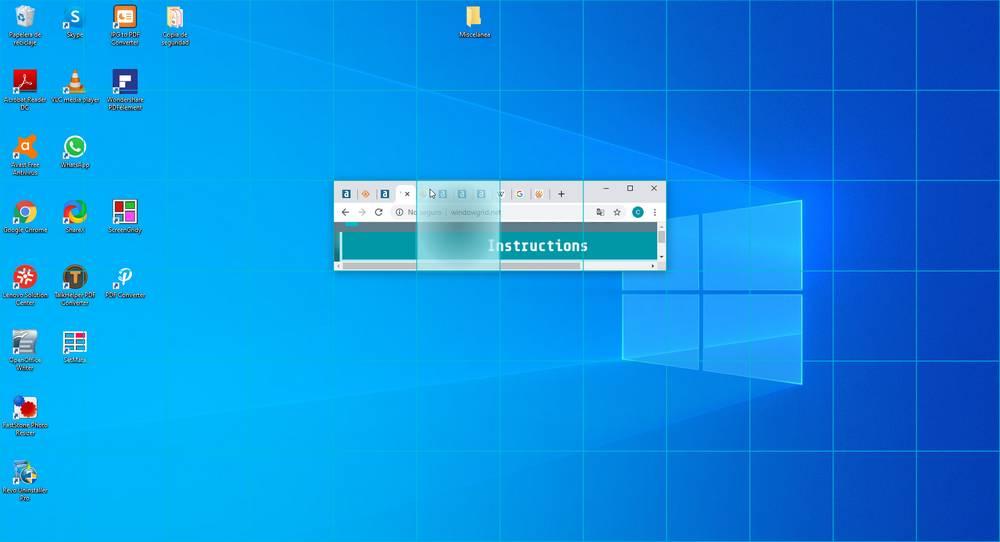
Si valoras la portabilidad, este programa puede ser tu opción. Descárgalo en su página oficial.
Mosaic, conservando el orden
La principal función de esta alternativa es que su versión PRO guarda los espacios de trabajo creados. Puedes descargar una versión de prueba para evaluar si realmente es útil para ti antes de pagar los 19.99$ que cuesta la licencia.
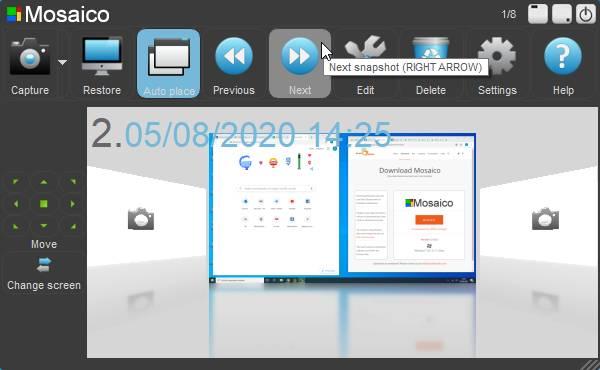
Si decides no hacerlo, la versión básica, y gratuita para usos no comerciales, también te permitirá ordenar tu escritorio.
Opta por una opción u otra en su página web.
Fuente: SoftZone https://ift.tt/2PPBrq5 Autor: Carlos A. Flores
.png)